Đang tải
Chà, vì tôi đã ca ngợi MySQL rất nhiều, tôi nghĩ đã đến lúc cài đặt nó. Đến nay, phiên bản hiện tại là MySQL 8.0.2 và chúng tôi sẽ cài đặt nó.
Đầu tiên, chúng ta hãy vào trang .
Ở đó, chúng tôi thấy một mô tả về phiên bản thương mại của MySQL và một liên kết nhỏ bên dưới. Đây là những gì chúng ta cần:

Nhấp vào liên kết và chuyển đến trang có danh sách các sản phẩm miễn phí. Tôi chọn MySQL Windows Installer:

Sau đó, bạn chọn bất kỳ tùy chọn nào trong hai tùy chọn (chúng giống nhau) và tải xuống bất kỳ.
Nếu bạn có Linux, MacOS hoặc thứ gì đó khác, bạn có thể tải xuống MySQL Community Server dưới dạng tệp zip hoặc dmg:

Tôi dường như đang nói những điều hiển nhiên, nhưng tốt hơn hết là bạn nên chắc chắn lại một lần nữa. Vô tình cài đặt sai thứ gì đó, nếu không tôi sẽ giúp bạn tiết kiệm thời gian.
Cài đặt
Bước 1. Hãy bắt đầu cài đặt - chạy Windows Installer (hoặc bất kỳ ứng dụng nào bạn chọn). Nếu mọi thứ suôn sẻ, thì bạn sẽ thấy cửa sổ này:

Bước 2. Nhấp vào Tiếp theo, trình cài đặt sẽ nhắc bạn chọn nhiều sản phẩm sẽ được cài đặt với MySQL Server.

Hãy để mọi thứ như hiện tại, để tất cả học sinh có cùng cài đặt.
Bước 3: Tôi nhấp vào Tiếp theo và trình cài đặt cung cấp cho tôi danh sách các sản phẩm để tải xuống và cài đặt.

Bước 4. Nhấn Execute và bắt đầu cài đặt.

Bước 5. Cài đặt hoàn tất - bạn sẽ nhận được một cái gì đó như thế này:

Cài đặt
Bước 1. Trình cài đặt trong bước tiếp theo sẽ nhắc bạn định cấu hình các chương trình đã cài đặt:

Bước 2. Nhấp vào Tiếp theo và trình cài đặt sẽ cung cấp cho bạn cấu hình mặc định:

Trong dòng đầu tiên, bạn có thể chọn loại cấu hình. Một máy tính phát triển chính xác là những gì chúng ta cần.
Ở đây cũng đề xuất chỉ định cổng có thể truy cập máy chủ MySQL. Và trình cài đặt cũng ngay lập tức đề nghị xử lý Tường lửa của bạn để nó không chặn cổng này. Chúng tôi không cần bất cứ điều gì khác.
Bước 3. Trong bước tiếp theo, trình cài đặt sẽ đề nghị tạo người dùng sẽ chạy truy vấn trên máy chủ SQL này.

Vì máy chủ chỉ được cung cấp để nghiên cứu và phát triển nên chúng tôi sẽ chỉ để lại một người dùng gốc: nhập mật khẩu của bạn. Khi cần cùng một mật khẩu ở đâu đó trong tương lai, tôi sẽ gọi nó là mysql-root-password .
Bước 4. Máy chủ MySQL của bạn có thể hoạt động như một chương trình (ứng dụng) thông thường hoặc như một dịch vụ trong tương lai.

Tôi đề xuất chỉ định tất cả các cài đặt mà tôi có.
Bước 5. Chạy cài đặt và nhận kết quả:

Bạn có thể bắt đầu làm việc với máy chủ.
Bước 6. Cuối cùng, trình cài đặt chung cho tất cả các sản phẩm thuộc dòng MySQL đã bất ngờ khởi động. Nhưng vì chúng tôi không cần bất cứ thứ gì khác, chúng tôi chỉ cần đóng nó lại.

Bạn luôn có thể chạy lại trình cài đặt và cung cấp hoặc nâng cấp bất kỳ thành phần MySQL nào.
Bắt đầu và dừng dịch vụ
Khởi động và dừng máy chủ MySQL rất dễ dàng. Vì chúng tôi đã cài đặt nó dưới dạng Dịch vụ Windows nên nó sẽ luôn chạy cho bạn.
Nếu bạn cần dừng nó, hãy nhấn Ctrl+Shit+Esc và chọn tab Dịch vụ:

Bằng cách nhấp chuột phải vào tên dịch vụ , bạn luôn có thể bắt đầu hoặc dừng dịch vụ đó, cũng như xem trạng thái đang chạy hiện tại của dịch vụ đó.
Bảng điều khiển MySQL
Và mặc dù máy chủ MySQL không có giao diện đồ họa, nhưng bạn có thể ra lệnh cho nó nếu bạn khởi động Bảng điều khiển MySQL.
Bạn cần vào thư mục đã cài đặt MySQL, trong trường hợp của tôi là:
C:\Program Files\MySQL\MySQL Server 8.0\bin
Và chạy ứng dụng mysql.exe bằng lệnh sau:
mysql.exe -u root -p
Sau đó, bảng điều khiển sẽ nhắc bạn nhập mật khẩu của người dùng root. (mysql-root-mật khẩu):

Nếu mật khẩu đúng, bạn sẽ thấy lời nhắc sau:
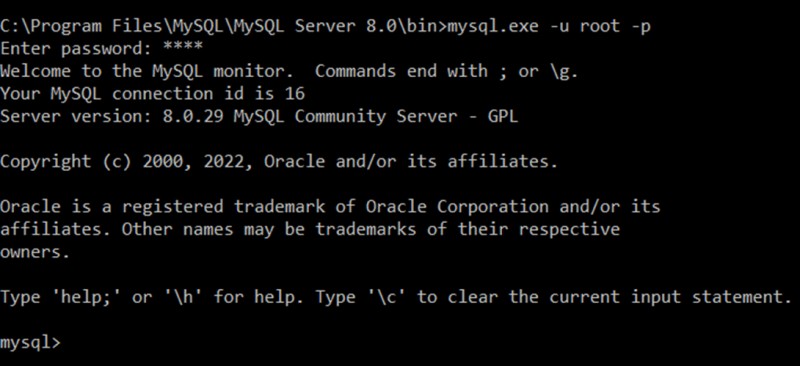
Và ở đây bạn có thể thực hiện các lệnh khác nhau.
Hãy viết SELECT VERSION() ; và xem phiên bản Máy chủ SQL của chúng tôi:

Quan trọng! Vì các lệnh thường có nhiều dòng nên nhấn Enter chỉ cần di chuyển con trỏ tới dòng tiếp theo. Để đánh dấu kết thúc truy vấn, bạn cần đặt dấu chấm phẩy ở cuối truy vấn.

GO TO FULL VERSION